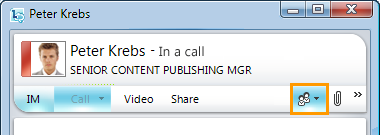Uporabite namige v tem članku za uporabo komunikacijske programske opreme Microsoft® Lync™ 2010 za klicanje in prejemanje telefonskih klicev, upravljanje glasovne pošte ter sodelovanje prek video- in konferenčnih klicev. Preberite več o tem, kako lahko stopite v stik z osebo skoraj povsod, kjer je prikazana slika te osebe. Osebo, ki jo želite poklicati, poiščete tako, da v iskalno polje v programu Lync 2010 vnesete njeno ime ali številko.
Kaj želite narediti?
Klicanje stika
Če želite poklicati stik, naredite to:
-
Odprite Lync in na seznamu stikov poiščite stik, ki ga želite poklicati, ali tako, da v iskalno polje vnesete njegovo ime ali številko.
-
Pokažite na stik in kliknite gumb Pokliči .
Ali pa kliknite meni Klic, če si želite ogledati več oblik stika (na primer številko mobilnega telefona ali avtomatizirano glasovno pošto). Če stik nima več številk, boste videli le eno obliko stika.
Če želite več informacij o iskanju stikov, glejte Uporaba iskanja v programu Lync 2010.
Začetek konferenčnega klica
Če želite začeti konferenčni klic:
-
V glavnem Lyncovem oknu na seznamu stikov izberete več oseb tako, da med izbiranjem posameznih stikov pridržite tipko Ctrl.
-
Z desno tipko miške kliknite izbrani stik, nato pa kliknite Začni konferenčni klic.
-
Kliknite številko, ki jo želite poklicati.
Dodajanje zvoka v pogovor z neposrednimi sporočili
-
Če ste v pogovoru z neposrednim sporočanjem z neko osebo, v oknu za pogovor kliknite gumb Pokliči.
Dodajanje druge osebe v klic
-
Če ste že v telefonskem klicu, kliknite meni Možnosti oseb, nato pa kliknite Povabi po imenu ali Telefon.
Sodelujte v videoklicu
Včasih vam je res v pomoč, če nekoga vidite, ko govorite z njim. Z Lyncom lahko spremenite zvočni klic v pogovor v živo. Če imate spletno kamero, jo lahko nastavite v pogovornem oknu Lync – možnosti. Čeprav za videoklic potrebujete spletno kamero, je ne potrebujete za sprejemanje videoklica.
Poleg tega vas klicatelj ne bo videl, razen če v pogovor dodate svoj vir videa. Če ste v konferenčnem klicu v sobi s panoramsko videonapravo, je projiciranje videa sobe za oddaljene udeležence preprosto. Povezovalnik napravo, se prepričajte, da je izbrana kot zvočna naprava, nato pa klicu dodajte video.
Pridruževanje videoklicu
-
Če prejmete videoklic enega od svojih stikov, v obvestilu kliknite Sprejmi, da si ogledate in slišite klicatelja.
Opravljanje videoklica
-
V oknu za pogovor kliknite gumb Video .
Uporaba številčnice
V iskalno polje lahko vnesete tudi telefonsko številko, vendar boste včasih želeli uporabiti številčnico v glavnem Lyncovem oknu ali oknu za pogovor.
Če želite uporabiti številčnico, naredite nekaj od tega:
-
V glavnem Lyncovem oknu kliknite ikono Telefon in nato kliknite številke na številčnico, nato pa pokliči ali pa vnesite številke na tipkovnici in pritisnite tipko Enter.
-
-
V oknu za pogovor kliknite gumb številčnice, da se odzovete na telefonske pozive (na primer »pritisnite 2 za španščino«).
-
Poslušanje glasovne pošte
Si zamudil klic? Pogled Telefon vas obvesti in navede tudi vaša sporočila v telefonskem predalu. Zavihek zasveti in prikaže število zamujenih klicev.
-
Pokažite na sporočilo v telefonskem predalu, nato pa kliknite zeleno puščico, da ga zaslišite, ali pa jo po potrebi pokličite nazaj.
Nastavite lahko tudi možnosti glasovne pošte, na primer posneti pozdrav.
Upravljanje pogovorov
Ali potrebujete opomnik ali želite še naprej od tam, kjer ste končali? Na seznamu Pogovori so prikazani trenutni in pretekli pogovori prek telefona, pogovori z neposrednimi sporočili ter zamujeni neposredna sporočila. (Ali ste zamudili telefonski klic? Telefonski predal je prikazan Telefon pogledu.)
Če želite upravljati pogovore, naredite nekaj od tega:
-
Dvokliknite pretekli pogovor, da ga znova odprete.
-
Preklopite med aktivnimi klici ali pogovori z neposrednimi sporočili tako, da dvokliknete ustrezen element.
-
Če si želite ogledati kartico stika ali odpreti nov pogovor, pokažite na stik.
Preusmerjanje klicev
Boš za nekaj časa odsotni? Klicatelje lahko pošljete neposredno v telefonski predal ali komur koli, za katerega želite, da sprejema klice, ko vas ni. Če pokličete v sili, so pravila za preusmeritev klicev izklopljena 120 minut. Kadarkoli jih lahko ponastavite.
Če tega še niste naredili, določite različne telefonske številke v možnostih telefonov.
Ne glede na to, ali želite začasno usmeriti vse klicatelje v telefonski predal ali v mobilni telefon ali pa imate druge pripravljene, da namesto vas izstavljajo klice, lahko preprosto nastavite vsa pravila za posredovanje v možnostih preusmeritve klicev Ali pa kadar koli izberete posredovanje v meniju za preusmeritev klicev na dnu Lyncovega glavnega okna.
Izbiranje ali odstranjevanje pooblaščencev
Ali ste vodja ali pa vas sodelavci včasih vpišejo? Za opravljanje ali prejemanje klicev v vašem imenu lahko dodelite enega ali več pooblaščencev.
-
V glavnem Lyncovem oknu kliknite gumb Možnosti, preusmeritev klicev, uredi člane moje skupine pooblaščencev in nato v pogovornem oknu Pooblaščenci kliknite Dodaj.
-
Če želite odstraniti pooblaščenca, znova v pogovornem oknu Pooblaščenci potrdite polje ob navedenem pooblaščencu in nato kliknite Odstrani.
Nastavitev skupine za skupinsko klicanje
Če ste del skupine, ki lahko odgovarja na vsa vprašanja, lahko določite, da pri klicih v telefon sočasno zvonijo tudi druge osebe ali pa zvonijo po rahli zakasnitev.
Izberite svojo skupino
-
V glavnem Lyncovem oknu kliknite gumb Možnosti, preusmeritev klicev in nato v pogovornem oknu Skupina za skupinsko klicanje kliknite Dodaj.
Prenos klicev drugi osebi
-
V oknu za pogovor kliknite gumb Prenos.
Preusmeritev klicev na drugo številko
-
Včasih boste morda želeli preusmeriti klic v telefonski predal ali drug telefon, preden ga sprejmete. Ko se prikaže obvestilo o dohodnem klicu, kliknite Preusmeri.